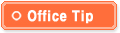 |
| |
|
[엑셀2010] 데이터 붙여넣기 옵션 알아보기 |
| |
| |
| 워크시트의 데이터를 복사한 후 특정 위치에 붙여넣기 할 때 [붙여넣기 옵션]을 활용하면 다양한 조건으로 붙여넣기 할 수 있다. |
| |
| |
| <1> 원하는 범위의 데이터를 복사한다. 복사할 범위를 지정한 후 [홈] 탭 - [클립보드] 그룹 - [복사] 명령의 드롭다운 단추를 클릭하여 [복사]를 선택한다. |
| |
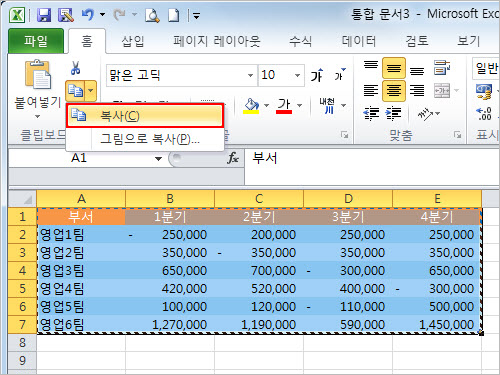 |
| |
| |
| <2> 새 워크시트의 임의의 셀을 선택한 후 [홈] 탭 - [클립보드] 그룹 - [붙여넣기] 명령의 드롭다운 단추를 클릭하여 펼쳐지는 메뉴에서 [붙여넣기]를 선택한다. [붙여넣기] 메뉴에는 다양한 옵션이 표시되며 마우스 커서를 위치시키면 워크시트에 실시간 미리보기가 적용되어 붙여넣기 된 상태를 미리 확인한 후 선택할 수 있다. |
| |
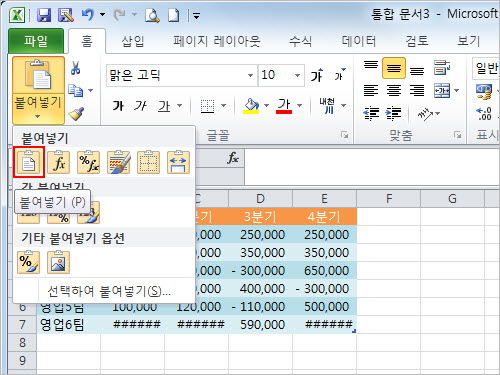 |
| |
| |
| <3> 워크시트의 데이터를 붙여넣을 때 시트의 열 너비가 다르므로 셀의 데이터를 모두 표현할 수 없는 경우가 있다. 이런 경우에는 [붙여넣기] 옵션에서 [원본 열 너비 유지]를 선택하면 된다. |
| |
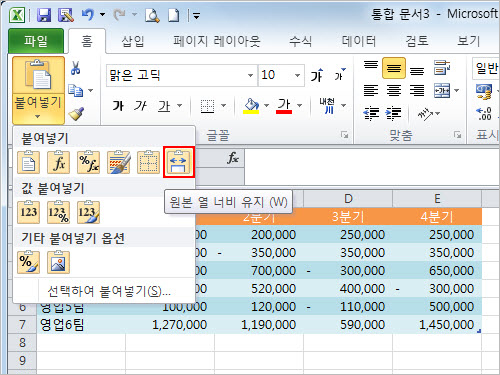 |
| |
| |
| <4> [붙여넣기]를 실행하면 붙여넣기된 데이터 범위의 아래쪽에 [붙여넣기 옵션] 단추가 나타난다. 붙여넣기된 데이터의 서식은 버리고 값만 사용하고 싶다면 [붙여넣기 옵션]에서 [값]을 선택한다. |
| |
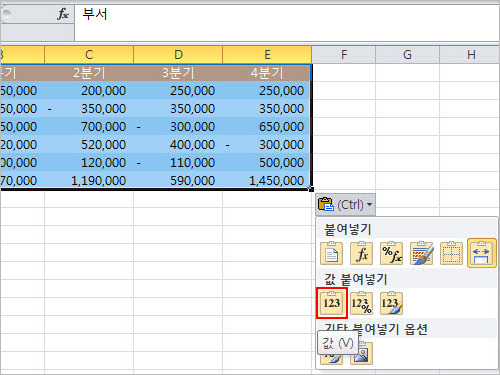 |
| |
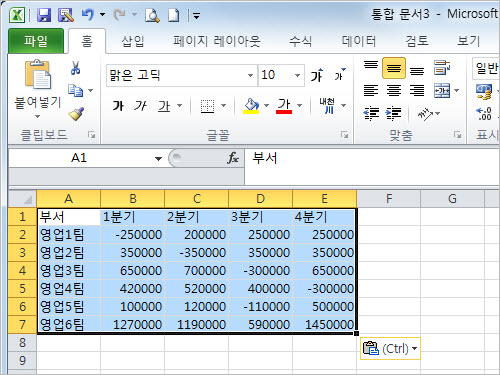 |
| |